php小編草莓將為大家介紹在Win11作業系統中如何新增本地用戶和群組帳戶的方法。在Win11中,新增本機使用者和群組帳戶可以幫助我們更好地管理和控制系統的存取權限,確保系統的安全性。接下來,我們將詳細介紹新增本地用戶和群組帳戶的步驟,希望能對大家有所幫助。
win11本機使用者和群組新增帳戶的方法
#1、首先,按鍵盤上的【 Win X 】組合鍵,或右鍵點選工作列上的【Windows開始標誌】,在在開啟的右鍵選單項目中,選擇【運行】。
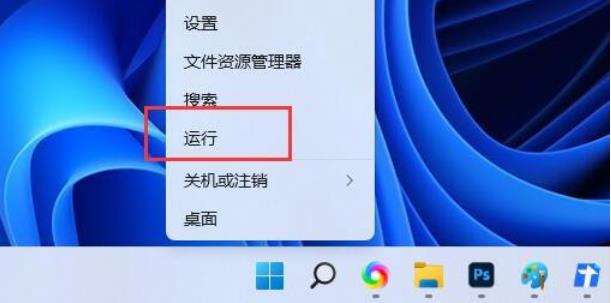
2、運行窗口,輸入【netplwiz】指令,按【確定或回車】。
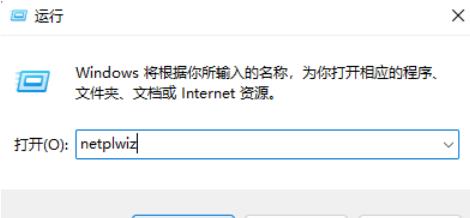
3、用戶帳號窗口,點選【新增】。
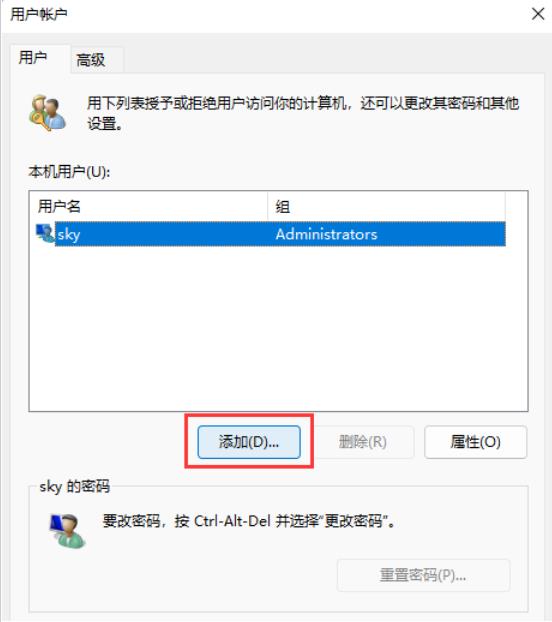
4、此使用者如何登入?點選最底下的【不使用 Microsoft 帳號登入(不建議)】。
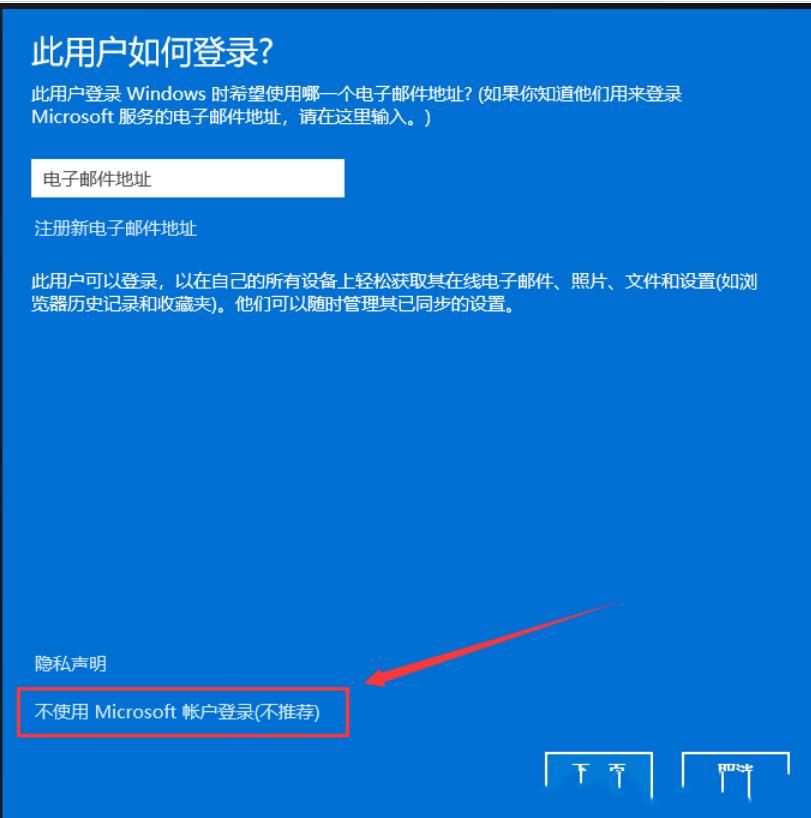
5、同樣的,點選底下的【本機帳號】。
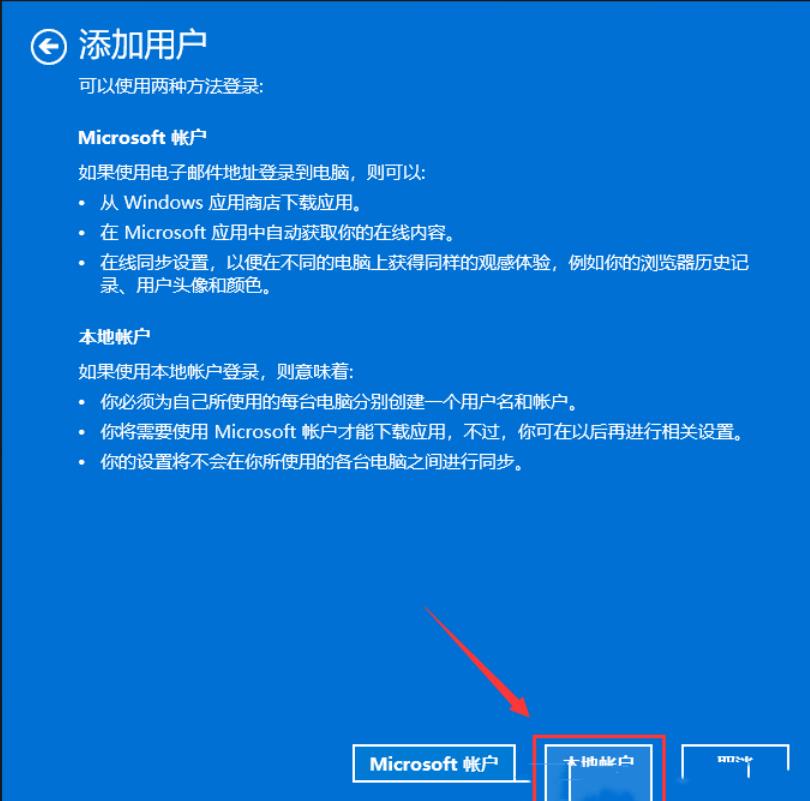
本機帳號
如果使用本機帳號登錄,則表示:
-你必須為自己所使用的每台電腦分別建立一個使用者名稱和帳號
-你將需要使用Microsoft 帳號才能下載應用,不過,你可在以後再進行相關設定
-你的設定將不會在你所使用的各台電腦之間進行同步
6、輸入使用者名稱、密碼、密碼提示等訊息,再點選【下一頁】。
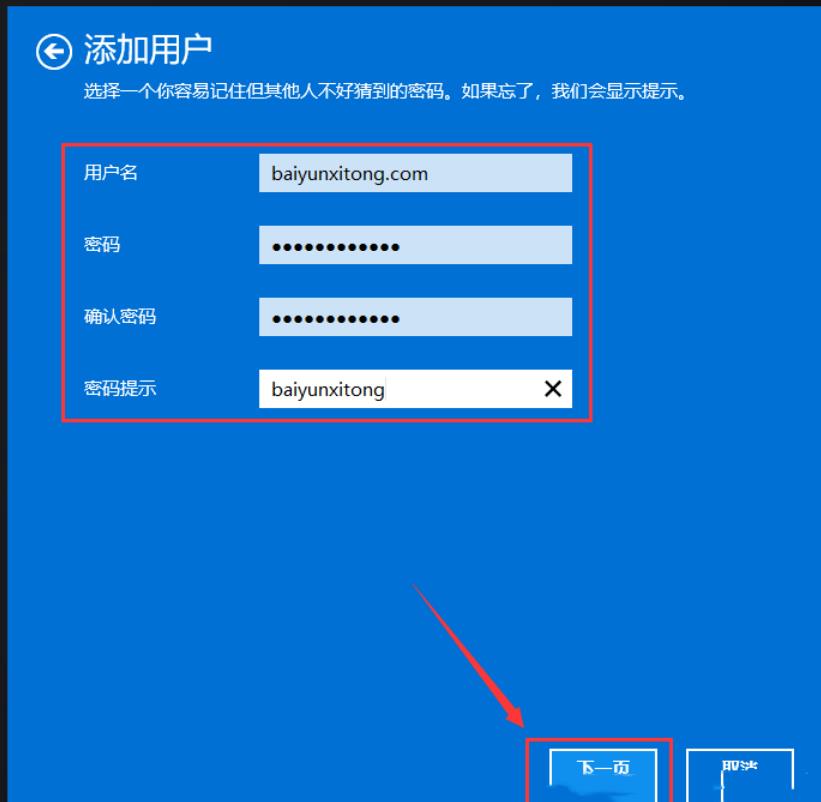
7、顯示用戶已成功添加,點選【完成】。
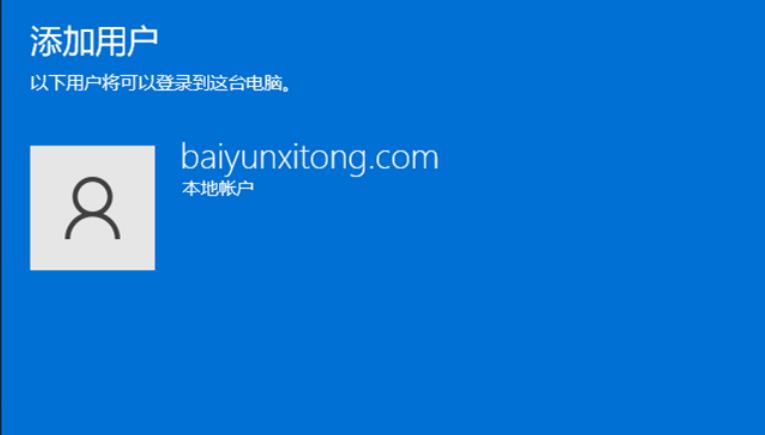
8、最後,在使用者清單裡就能看到剛才新增的使用者了。
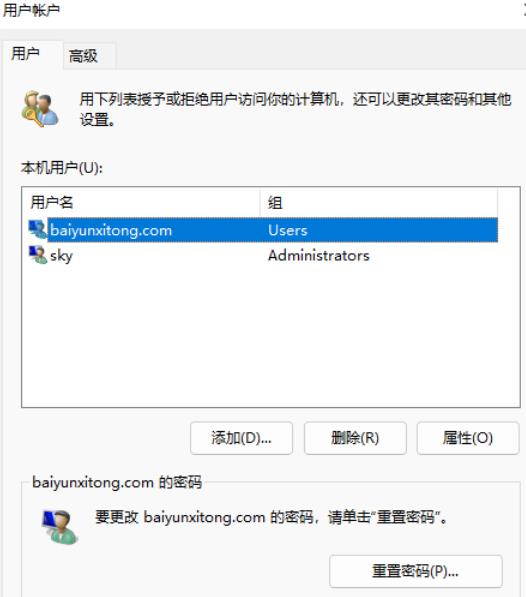
以上是win11本地用戶和群組如何新增帳戶? win11本地用戶和群組新增帳戶的方法的詳細內容。更多資訊請關注PHP中文網其他相關文章!




